Adobe Reader
Надеюсь, вы уже прониклись мыслью о том, что знакомство с компьютерным «железом» и программами разумно начинать с чтения документации. Все чаще производители вместо толстых бумажных брошюр снабжают свои продукты электронными руководствами – файлами в формате PDF. Эти файлы с текстами на разных языках помещают на те же диски, где записаны драйверы к устройствам, или в папку с дистрибутивом программы. На сайтах в Интернете в формате PDF выкладываются различные книги, «электронные версии» популярных журналов, справочники и т. д. Информационные материалы, проспекты и каталоги – еще одно применение PDF. Сегодня многие фирмы предпочитают снабжать своих клиентов и покупателей не толстенными проспектами, а компакт-дисками, на которых содержатся все рекламно-информационные материалы. Главное достоинство файлов PDF в их «стандартности», компактности и в том, что в них прекрасно сочетаются текст с богатым оформлением, ссылками и разного рода иллюстрациями.
Поразительно, но встроенные средства для чтения подобных документов в Windows отсутствуют. Это связано с не очень теплыми взаимоотношениями двух гигантов программного бизнеса. При попытке открыть документ такого формата система выдает сообщение, что это файл неизвестного типа и программа для его открытия отсутствует. Поэтому для просмотра файлов PDF следует установить бесплатную программу Adobe Reader. Ее дистрибутив почти обязательно обнаруживается на диске вместе с документацией. Самую последнюю версию программы, в том числе на русском языке, можно скачать с сайта ее разработчика www.adobe.com. Название файла дистрибутива зависит от версии программы и языка.
Для установки программы выполните следующие действия.
1. Откройте папку, в которой находится файл дистрибутива (Пуск ► Компьютер и т. д.), и запустите его. Вы увидите диалоговое окно, отображающее процесс распаковки файла, затем может появиться предупреждение системы безопасности (рис. 6.1). Это дополнительная защитная мера против случайного запуска непроверенных или опасных для компьютера программ.

Рис. 6.1. Предупреждение системы безопасности
2. Поскольку дистрибутив получен из надежного источника, нажмите в диалоговом окне кнопку «Запустить». Через некоторое время появится диалоговое окно программы установки (рис. 6.2).
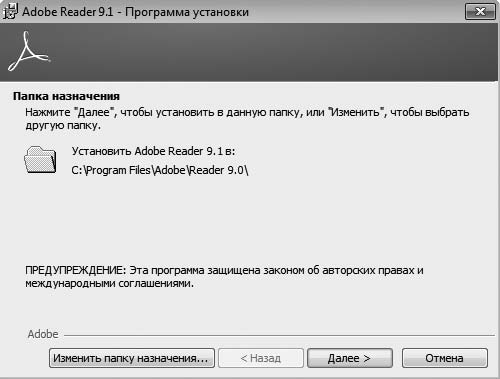
Рис. 6.2. Окно установки программы
3. В этом окне предлагается указать папку на жестком диске, в которую будет установлена программа Adobe Reader. По умолчанию программа установки автоматически создаст такую папку по адресу C:Program Files…. Как правило, это оптимальный вариант, однако вы можете задать его и самостоятельно, нажав кнопку «Изменить папку назначения….» Чтобы установить программу в папку, предлагаемую по умолчанию, нажмите кнопку «Далее».
4. В появившемся диалоговом окне подтвердите начало установки нажатием кнопки «Установить».
5. После окончания копирования файлов программы в папку назначения появится последнее диалоговое окно установки (рис. 6.3). Нажмите в нем кнопку «Готово». На Рабочем столе и в Главном меню в группе «Все программы» появится значок для запуска программы.
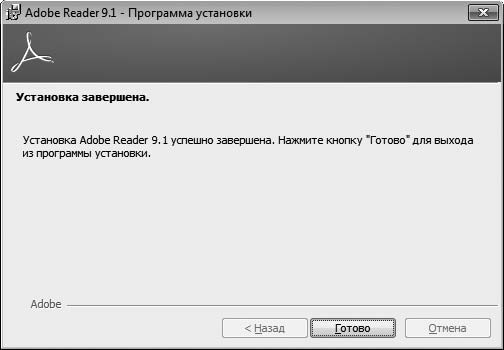
Рис. 6.3. Завершение установки
При первом запуске вы должны принять лицензионное соглашение: в диалоговом окне с текстом лицензии нажмите кнопку «Принимаю». После этого перед вами откроется окно программы.